

在Node-RED中如何用ModbusTCP采集存储Influxdb
描述
(以下来源成都纵横智控公众号授权更多可见-https://www.iotrouter.com-智控)
-需求概述
注:使用Influxdb数据库节点,需要插上micro sd卡才可以
本章节主要实现一个流程:EG8200每10秒采集一次Modbus TCP数据存入Influxdb数据库,并且每分钟从Influxdb数据库中取6条数据打包上报。
Modbus TCP数据采集此处不做过多赘述,可参考其他案例介绍。下文默认已经采集到Modbus TCP数据。
-数据上报格式
[{
"time": "2023-12-20 14:50:13",
"value1": 12573,
"value2": 12568,
"value3": 12561,
"value4": 12557,
"value5": 12552,
"value6": 12545,
"value7": 12540,
"value8": 12535
}, {
"time": "2023-12-20 14:50:13",
"value1": 12573,
"value2": 12568,
"value3": 12561,
"value4": 12557,
"value5": 12552,
"value6": 12545,
"value7": 12540,
"value8": 12535
}, {
"time": "2023-12-20 14:50:13",
"value1": 12574,
"value2": 12569,
"value3": 12562,
"value4": 12558,
"value5": 12553,
"value6": 12546,
"value7": 12541,
"value8": 12536
}, {
"time": "2023-12-20 14:50:14",
"value1": 12574,
"value2": 12569,
"value3": 12562,
"value4": 12558,
"value5": 12553,
"value6": 12546,
"value7": 12541,
"value8": 12536
}, {
"time": "2023-12-20 14:50:14",
"value1": 12575,
"value2": 12570,
"value3": 12563,
"value4": 12559,
"value5": 12554,
"value6": 12547,
"value7": 12542,
"value8": 12537
}, {
"time": "2023-12-20 14:50:14",
"value1": 12575,
"value2": 12570,
"value3": 12563,
"value4": 12559,
"value5": 12554,
"value6": 12547,
"value7": 12542,
"value8": 12537
}]
-需求分析
第一步:配置并连接数据库
第二步:创建一个数据库
第三步:指定使用新创建的数据库
第四步:读取Modbus TCP数据并存入指定表中
第五步:从数据库中读取6个数据
第六步:将读取出来的数据打包
第七步:将打包的数据发送到MQTT
-需求实现
第一步:配置并连接数据库
首次连接EG8200的Influxdb数据库按照默认的配置即可无需修改
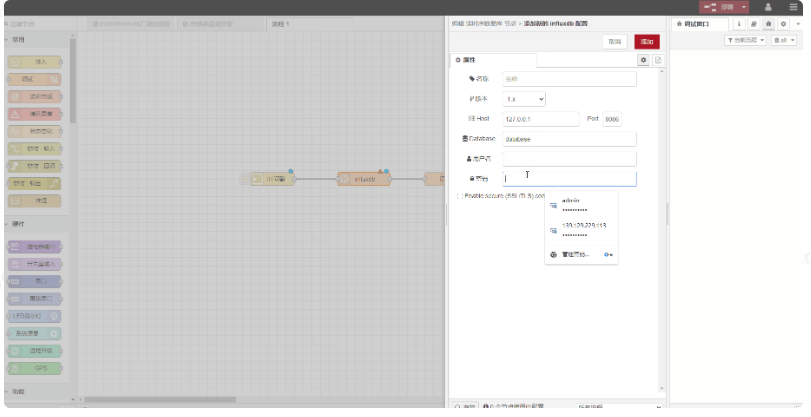
第二步:创建一个数据库
创建一个数据库需要使用到sql语句 CREATE DATABASE myDatabase ,这条语句的意思是创建一个名字叫做myDatabase的数据库。按照下面视频的方式创建,日志窗口打印[empty],说明数据库创建成功
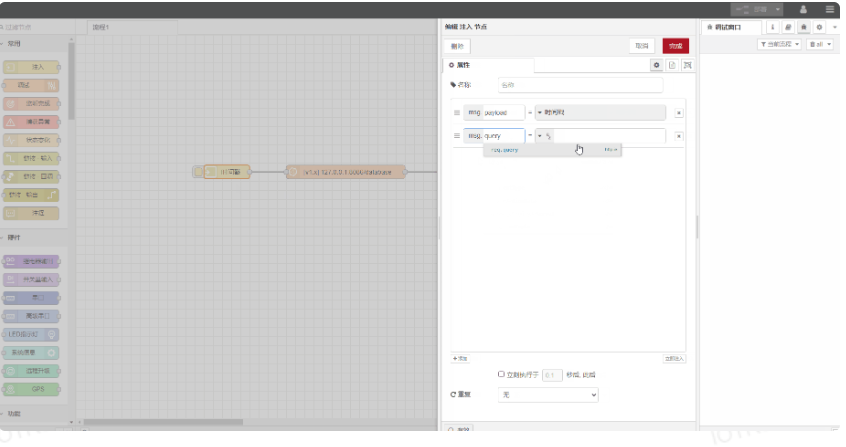
第三步:指定使用新创建的数据库
在第一步创建了一个名字叫做myDatabase的数据库,现在需要使用这个数据库,将Influxdb的一个配置名Database改成myDatabase
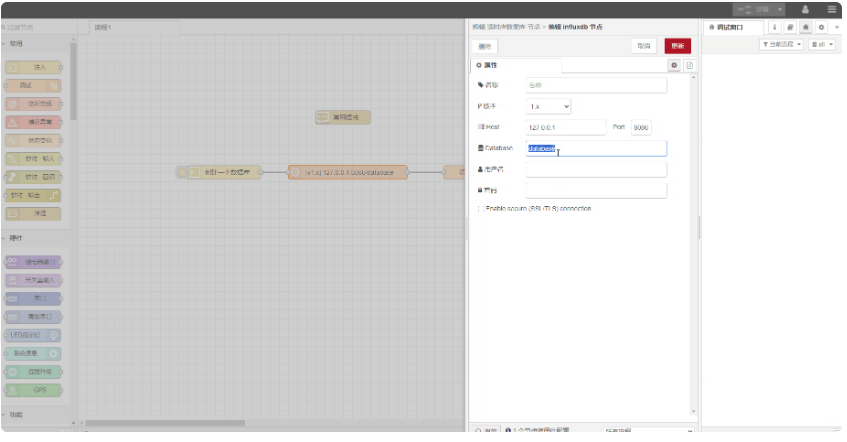
第四步;DO能控制的设备
Modbus TCP数据采集此处不做过多赘述,这里已经配置好Modbus TCP详细使用请参考
从节点库里面拿出一个写时序数据库节点,选择前面步骤已经添加的配置信息,并将表名填写在Measurement,
这里使用myTable作为表名
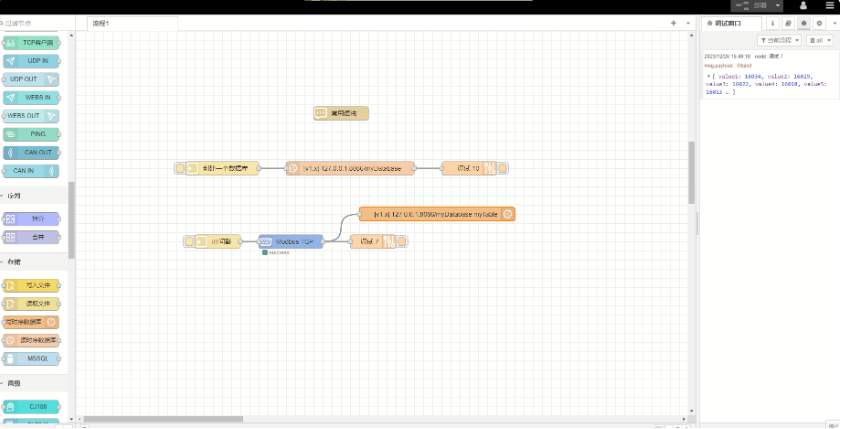
第五步:从数据库中读取6个数据
通过函数节点构造sql读取指令,通过时间查询最近6条数据
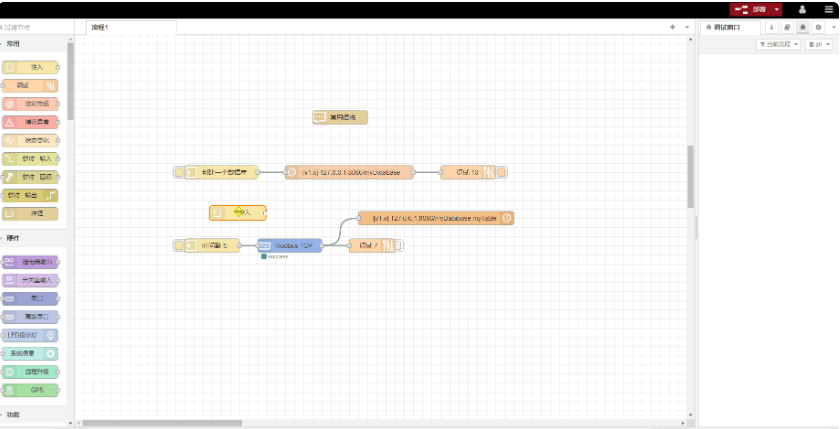
上面视频中使用到的函数代码
if (global.get("startTime") == undefined || global.get("startTime") == null) global.set("startTime", new Date().getTime())
var startTime = global.get("startTime")
var temp = new Date(startTime).toISOString()
var table = "myTable"
msg.query = "SELECT * FROM" + " "" + table + "" " + " WHERE time > '" + temp + "' LIMIT 6"
return msg;
第六步:将读取出来的数据打包
使用函数节点将数据封装成对应的json字符串
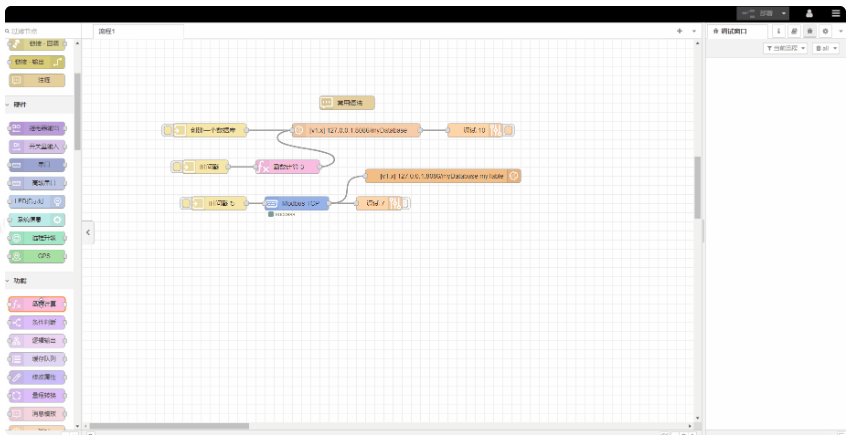
上面视频中使用到的函数代码
function dateFormat(fmt, timestamp) {
let ret;
const opt = {
"Y+": timestamp.getFullYear().toString(), // 年
"m+": (timestamp.getMonth() + 1).toString(), // 月
"d+": timestamp.getDate().toString(), // 日
"H+": timestamp.getHours().toString(), // 时
"M+": timestamp.getMinutes().toString(), // 分
"S+": timestamp.getSeconds().toString() // 秒
// 有其他格式化字符需求可以继续添加,必须转化成字符串
};
for (let k in opt) {
ret = new RegExp("(" + k + ")").exec(fmt);
if (ret) {
fmt = fmt.replace(ret[1], (ret[1].length == 1) ? (opt[k]) : (opt[k].padStart(ret[1].length, "0")))
};
};
return fmt;
}
// const fmt = dateFormat("YYYY-mm-dd HH:MM:SS", new Date())
var dataList = msg.payload
if (dataList.length == 0) {
node.error("数据库无数据请检查")
return
}
dataList.forEach(item = > item.time = dateFormat("YYYY-mm-dd HH:MM:SS", new Date(item.time)))
global.set("startTime", new Date(dataList[dataList.length - 1].time).getTime() + 1000)
msg.payload = JSON.stringify(dataList)
return msg
第七步:将打包的数据发送到MQTT
新增MQTT发布节点
客户端ID:网关SN
用户名:网关SN
密码:EG87654321
发布主题:${sn}/send
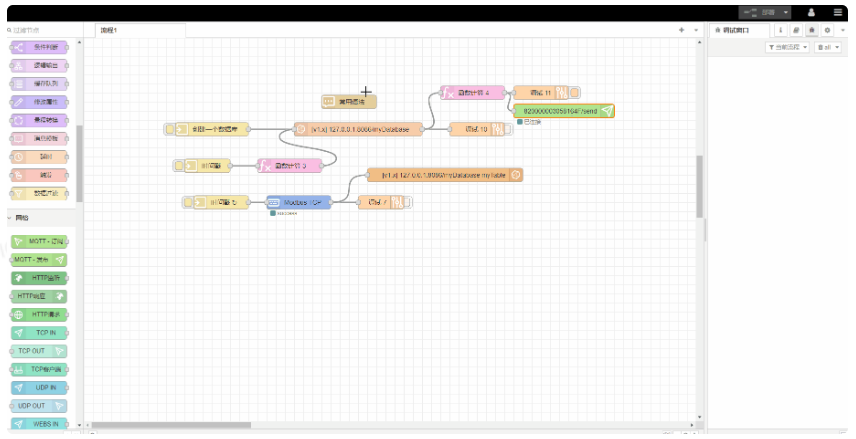
-总结
本章节介绍了一个相对复杂的流程,旨在表述网关所具备的能力,因此并未对程序的安全性、稳定性、灵活性等方面做优化。通过理解本流程,相信你已经对网关的可视化编程有了一定的熟悉。接下来,深入学习每个节点的功能用法吧,掌握它们将会为你制作更复杂的流程提供更多的选择和可能!
-注意
MQTT配置节点导出时,不会携带用户名和密码。因此导入时需要重新录入用户名和密码
审核编辑 黄宇
-
Node-RED实现电表数据采集并上云2024-06-07 4119
-
Node-Red是什么?如何去学习Node-Red?2021-07-02 1952
-
新手求助如何去学习Node-Red2021-09-01 1259
-
第2部分:使用Node-RED的程序2018-10-26 7720
-
运用 Node-RED 开发 LoRa 应用2020-12-25 1333
-
在Raspberry Pi中利用Node-RED控制LED2022-09-01 7514
-
Node-RED在ARM嵌入式工控机上的应用2023-03-02 5775
-
Node-red启动电脑摄像头案例2023-06-01 7023
-
物联网与ESP32、Node-RED和InfluxDB与WebSocket2023-07-13 921
-
Node-RED安装本地教程2024-06-24 5125
-
Node-RED如何制作漂亮的界面2024-06-26 9600
-
Node-RED初学者教程-三分钟学习2024-06-27 6769
-
使用Node-RED实现ModBus TCP到RTU的转换2024-08-02 2084
-
【干货】什么是Node-RED?一文带你了解!2025-03-13 1597
-
【教程】Node-RED中Chirpstack节点使用指南2025-03-27 1051
全部0条评论

快来发表一下你的评论吧 !

